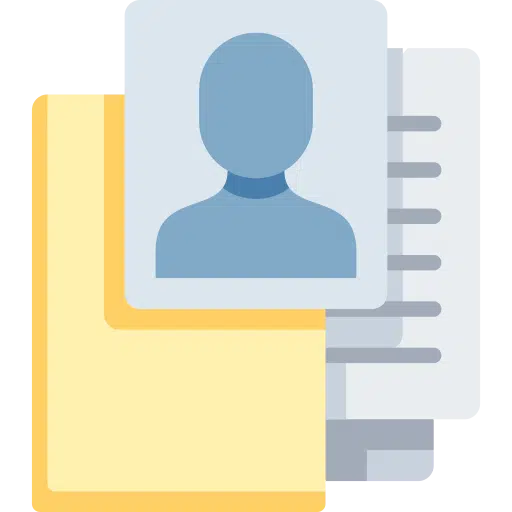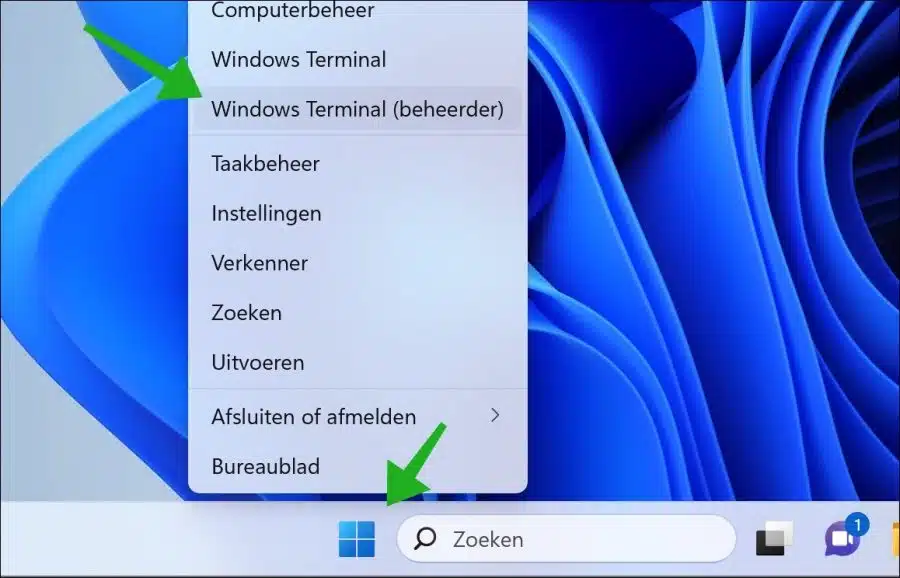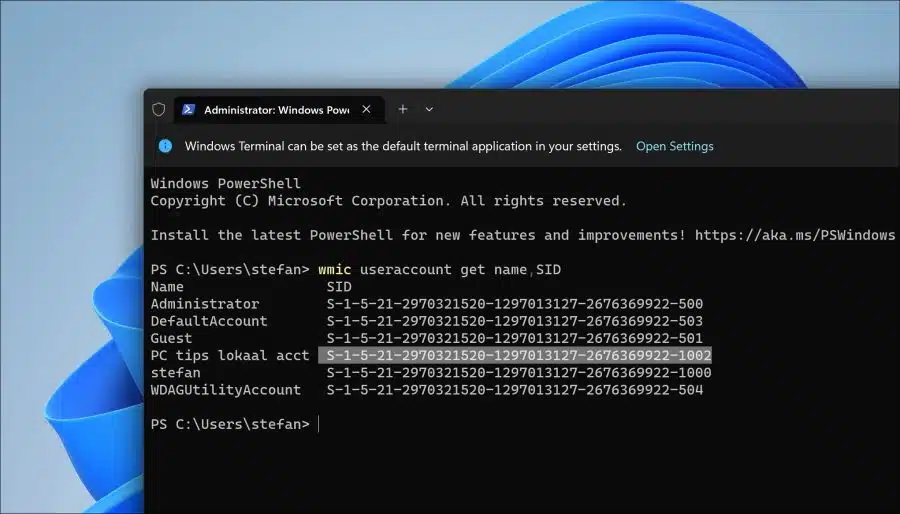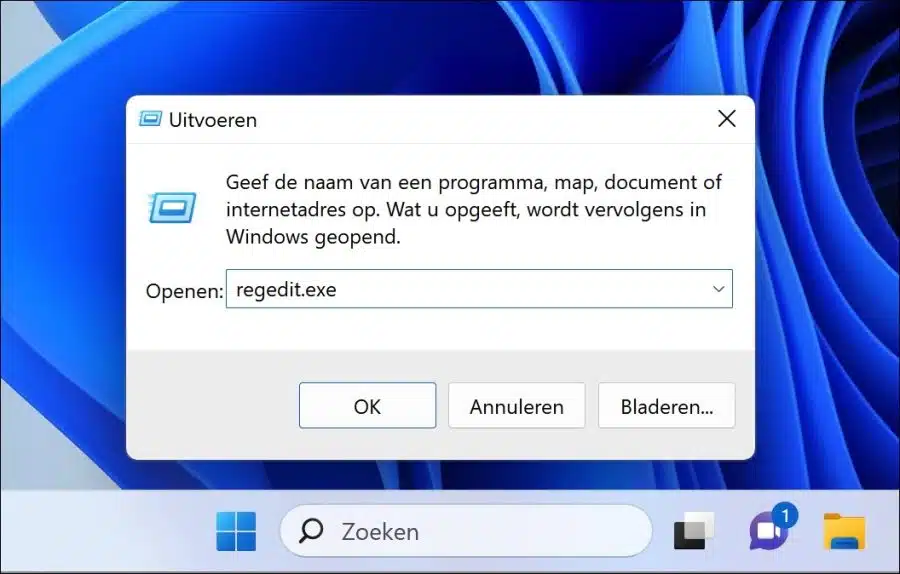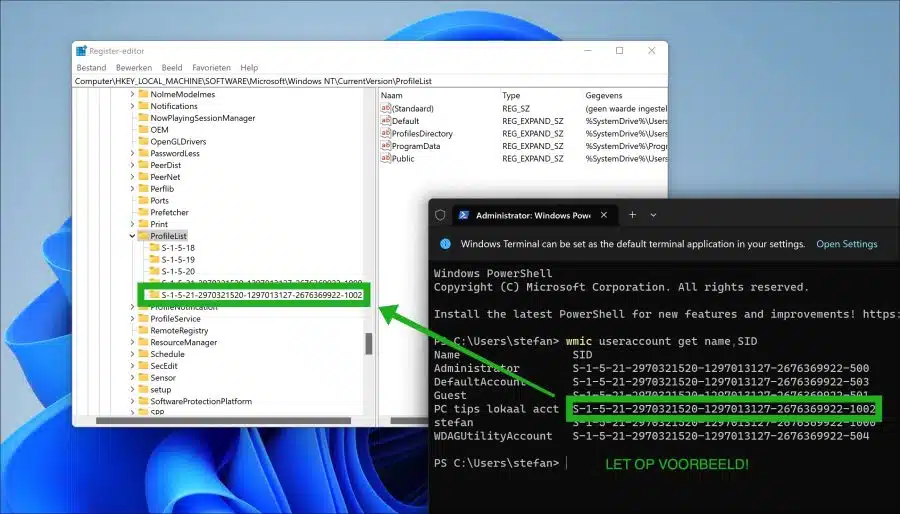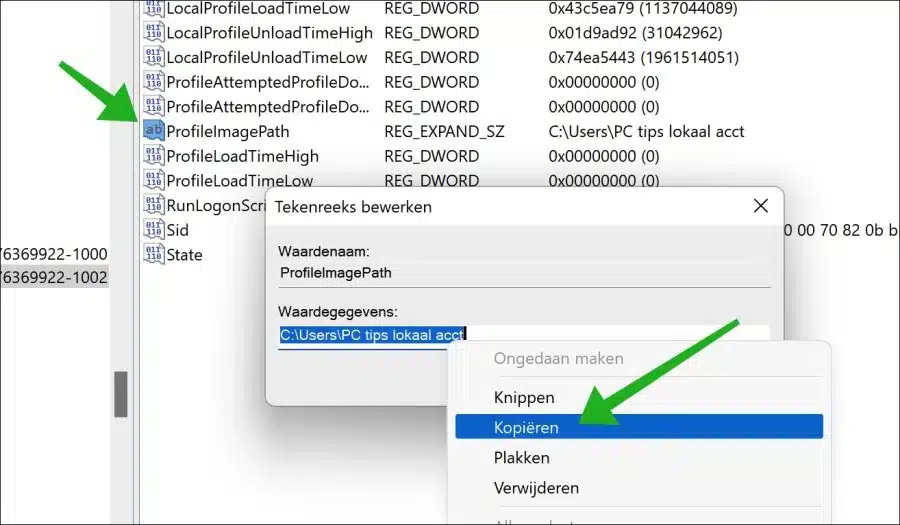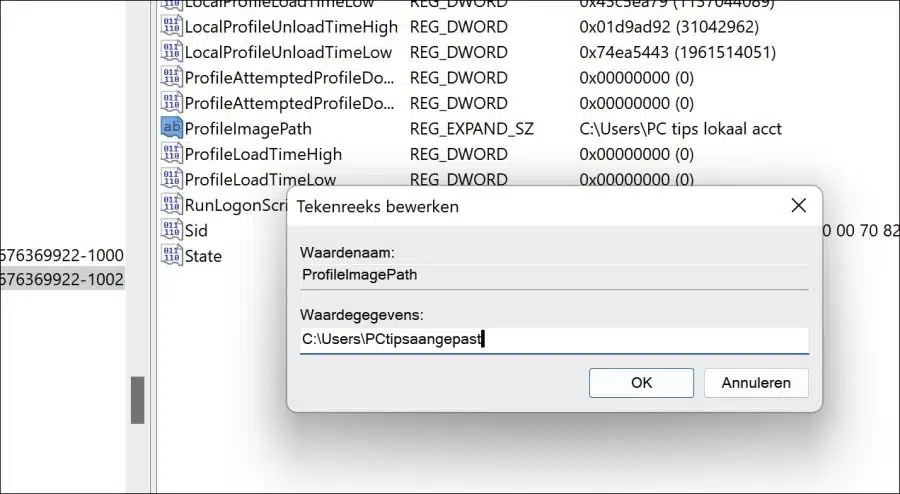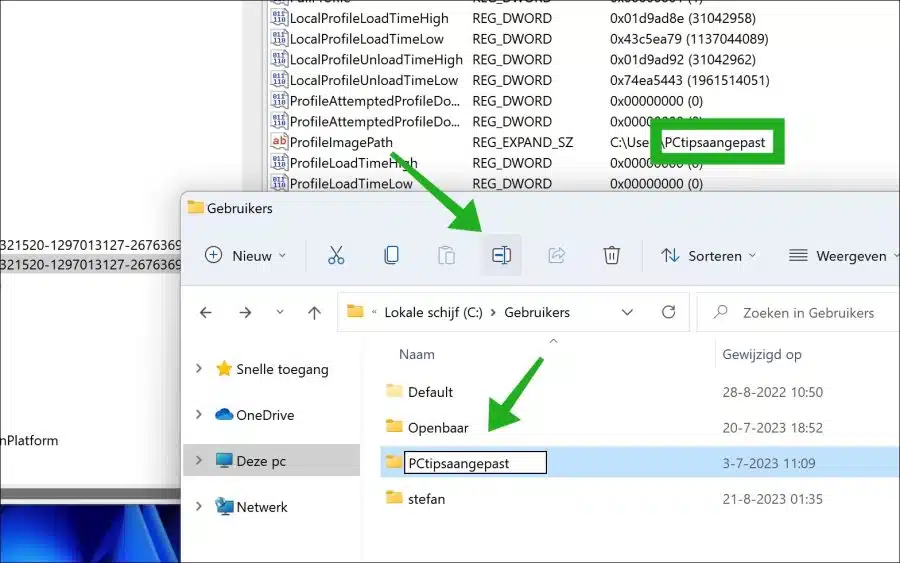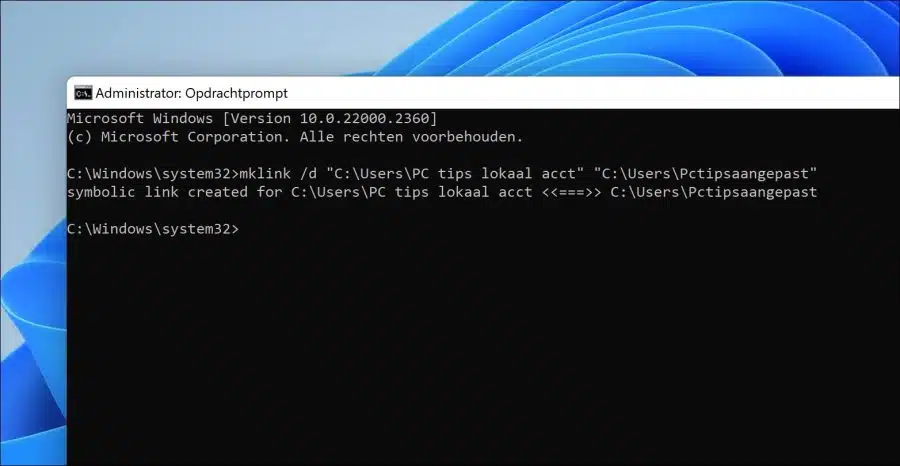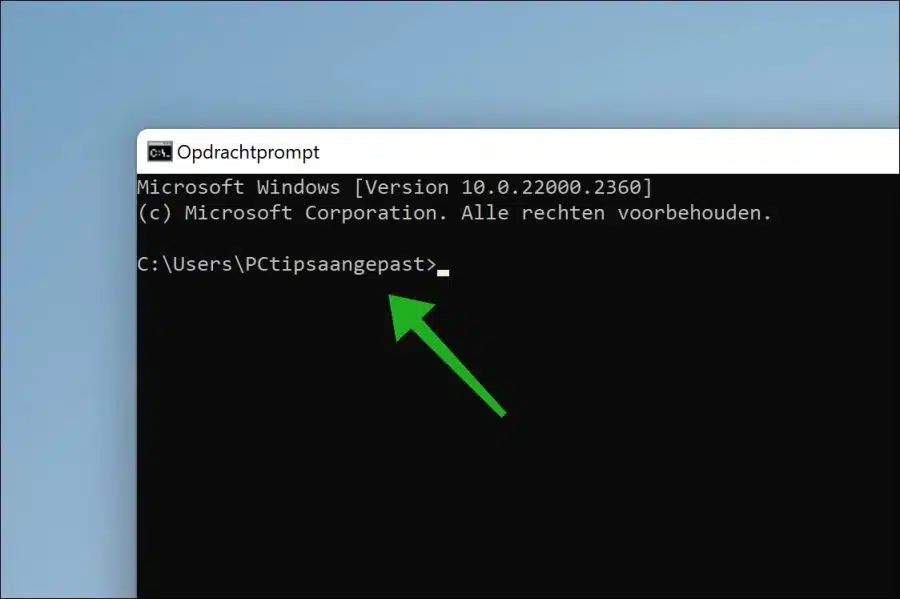在 Windows 11 中创建用户(例如本地帐户或 Microsoft 帐户)时,会创建一个配置文件文件夹。
此配置文件文件夹包含本地帐户的名称或 Microsoft 帐户的电子邮件地址的前 5 个字符。您可以更改用户配置文件文件夹。这意味着您可以更改文件夹的名称。
不建议这样做,因为有依赖于此文件夹的应用程序和设置。它包含在各种参考文献中。在本文中,我创建了一个“mklink”连接,在更改用户配置文件文件夹名称后,该连接不会导致任何问题,但永远不会排除这种情况。
如何在 Windows 11 中更改用户配置文件文件夹名称
在继续之前,我建议买一个 系统镜像备份 或者a 还原点。如果出现问题,您可以随时返回。 不要跳过这一步.
首先,您需要注销要重命名的个人资料。创建另一个管理员帐户或使用计算机上的另一个管理员帐户并使用它登录。你也可以做到 暂时启用管理员帐户.
现在右键单击“开始”按钮。单击菜单中的“Windows 终端(管理员)”。
在 Windows 终端窗口中复制并粘贴以下行:
wmic useraccount get name,SID
现在复制您要更改其配置文件文件夹的用户名的“SID”。
现在右键单击“开始”按钮,然后单击“运行”。在运行窗口中输入:
regedit.exe
转到关键:
HKEY_LOCAL_MACHINE\SOFTWARE\Microsoft\Windows NT\CurrentVersion\ProfileList\
现在,在“ProfileList”中找到您要更改其配置文件文件夹名称的 SID。点击这里。
现在双击“ProfileImagePath”。首先将内容复制到一个新的文本文档中。因此,您正在备份“ProfileImagePath”的内容。
现在将“ProfileImagePath”更改为所需的名称。不要在末尾使用“\”,并确保使用的名称最多包含 10 个字符,最好(这样更容易)没有空格。
现在打开 Windows 资源管理器。转到文件夹:
c:\users\
现在单击菜单中的重命名图标。将旧配置文件文件夹名称更改为新名称。这是您在 Windows 注册表中输入的名称。出现提示时单击“继续”。
现在以管理员身份打开命令提示符。在命令提示符中输入:
mklink /d "C:\Users\<oude profiel map naam>" "C:\Users\<nieuwe profiel map naam>"
将数据更改为粗体,不要使用“<”或“>”。
示例:
mklink /d "C:\Users\PC tips lokaal acct" "C:\Users\Pctipsaangepast"
注销并使用更改后的用户帐户重新登录。您现在已成功更改配置文件文件夹名称。
我希望这对你有帮助。感谢您的阅读!